经验直达:
- 表格打印怎么缩放到一张纸
- 在Excel表格中怎么设置打印缩放比例
- 打印时怎么把表格缩小
一、表格打印怎么缩放到一张纸
1、打开文档,点击菜单栏上的视图 。接着点击分页预览 , 移动蓝色虚线即可缩小位置 。将表格放在一张纸上即可 。
2、打开你需要打印却不能打印在同一张纸上的表格 。点击“文件” 。选择“打印”选项 。点击“自定义缩放”,页面出现后 , 点击“自定义缩放选项” 。
3、通过桌面快捷方式或搜索来打开excel软件 。在随后打开的界面左侧点击一个需要打印在一张纸上的excel表格文件 。在随后打开的界面上方点击“页面布局”按钮,随后点击弹出菜单下方的“扩展”窗口按钮 。
4、如下:工具/原料:联想v340、windowsexcel12598.在excel表格中点击打印预览图标 。在打印预览页面点击无打印缩放选项 。在显示的列表中点击将整个工作表打印在一页即可将表格数据打印在一页上 。
二、在Excel表格中怎么设置打印缩放比例
操作方法如下:
1、打开excel表格 , 点击文件菜单中的打印选项;
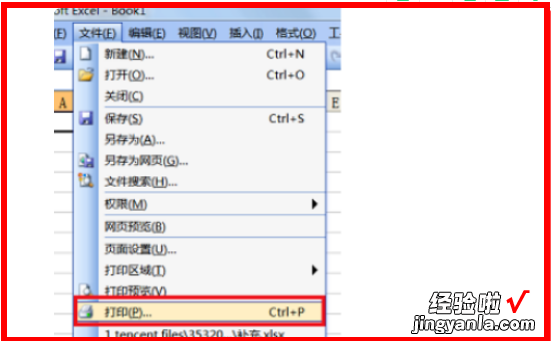
2、在打印内容窗口中点击预览按钮;
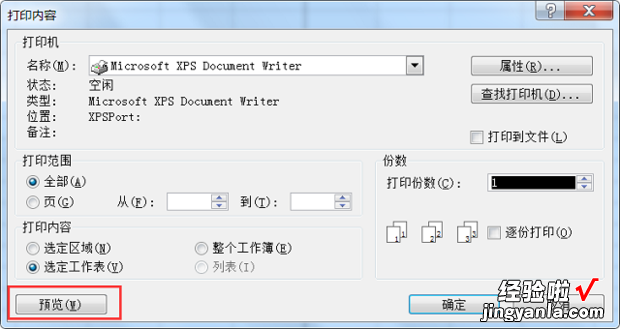
3、在预览的页面中点击设置的选项卡;
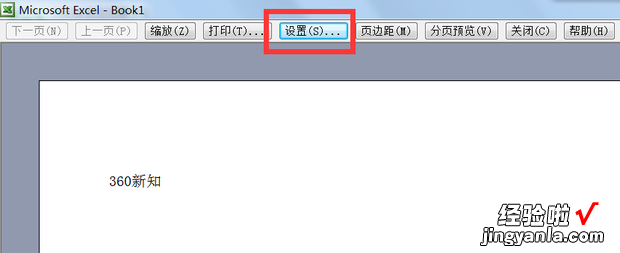
4、在页面设置窗口中设置降低缩放比例,将一张表全都缩放在一个页面中;
【在Excel表格中怎么设置打印缩放比例 表格打印怎么缩放到一张纸】
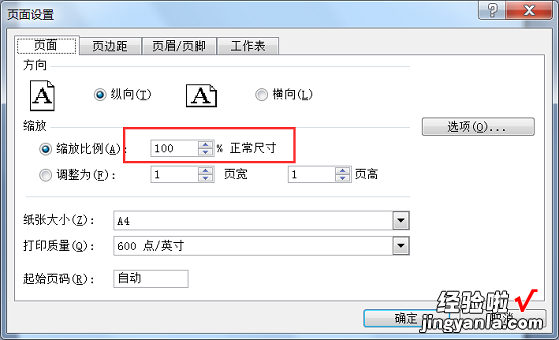
5、设置合适的缩放比例点击确定 。

扩展资料:
如何打印Excel表格制定部分:
1、首次打开需要的excel文件;
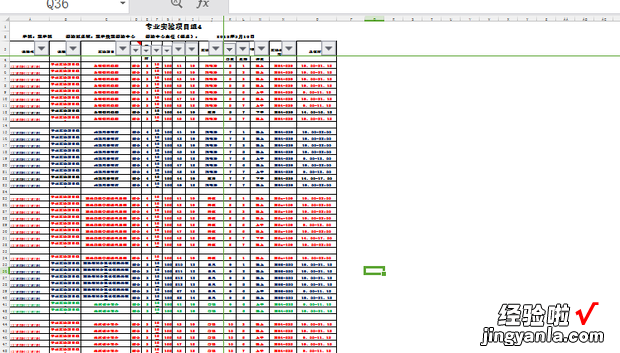
2、然后点击“页面布局”;
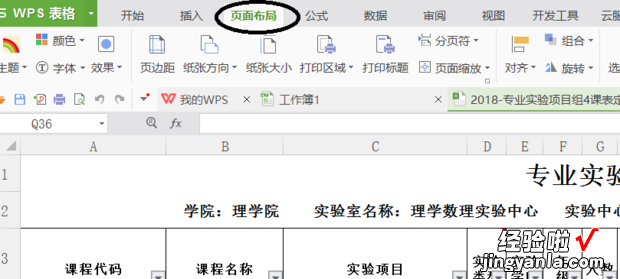
3、接下来选中需要打印的部分内容 , 例如图下的红色部分;
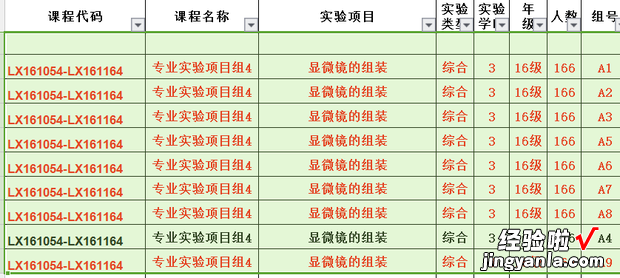
4、然后点击最上面的“打印区域”,并点击“设置打印区域”;
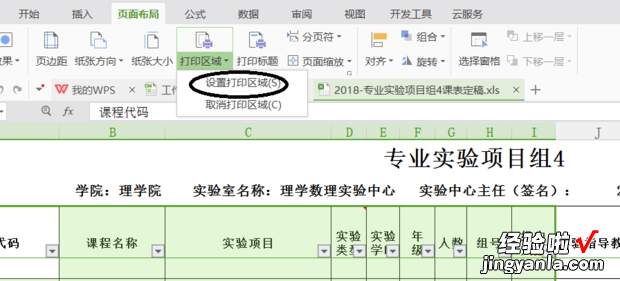
5、再点击左上角的黑色方框里的“打印预览”;
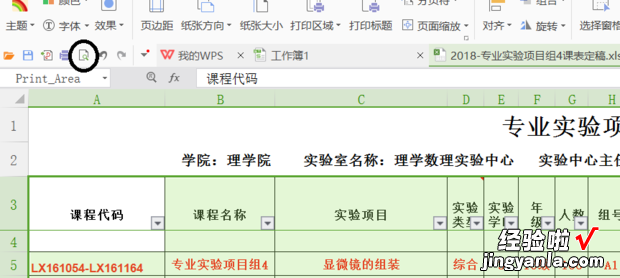
6、最后看看效果图,按照这种方法,就可以打印指定部分的内容了 。
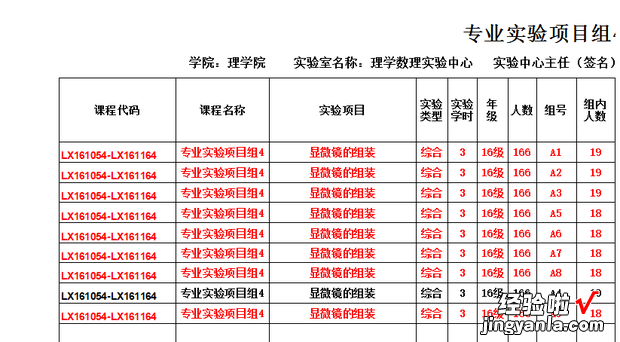
三、打印时怎么把表格缩小
1.首先点击打印预览,根据你的需要,将纸张打印设置成横向或纵向 。
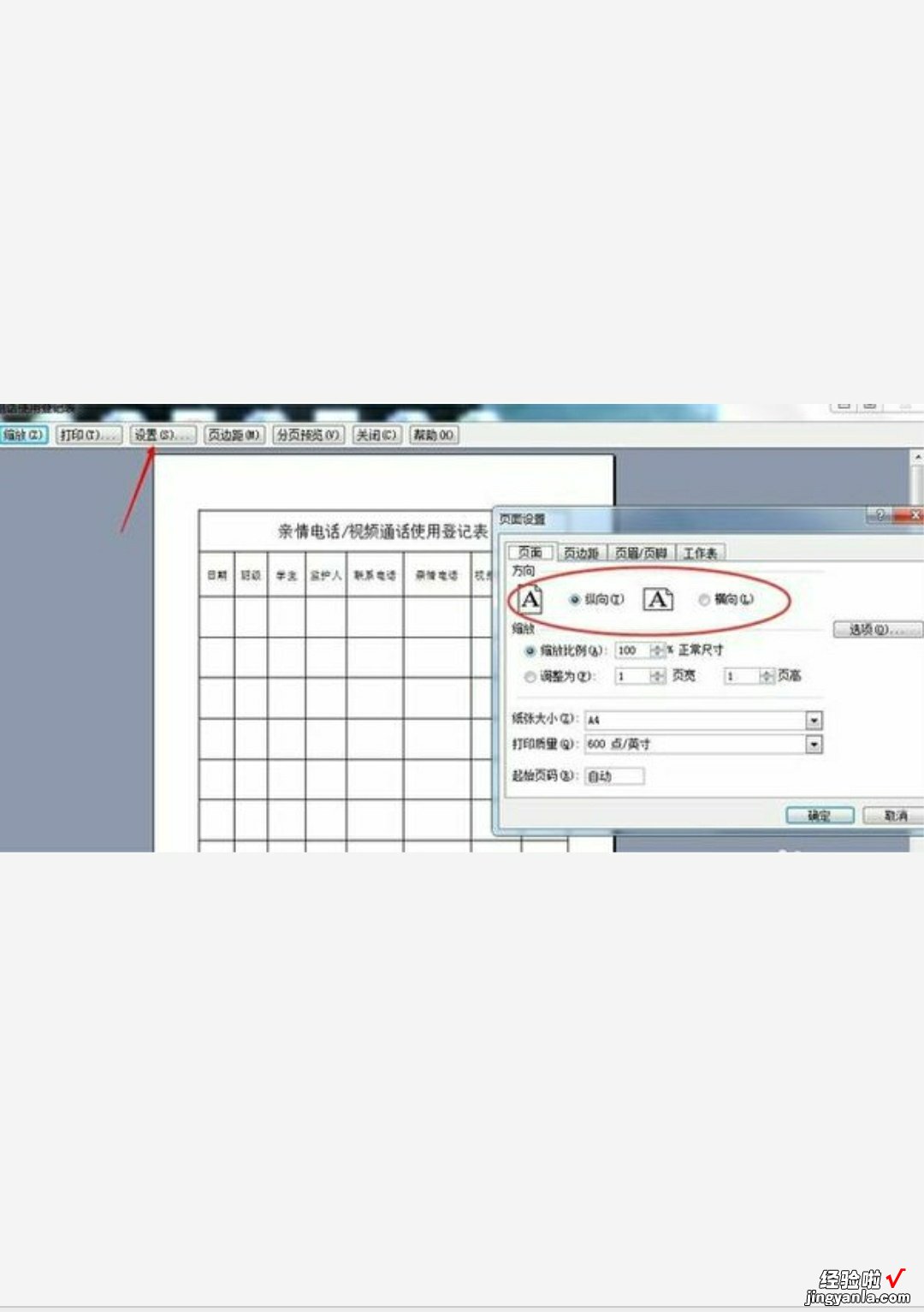
2.关闭预览 , 表格中会出现A4纸大小的虚线 。看看表格的内容是否在虚线以内(左侧) 。如果没有,说明你的表格不能在一张纸张打印完 。
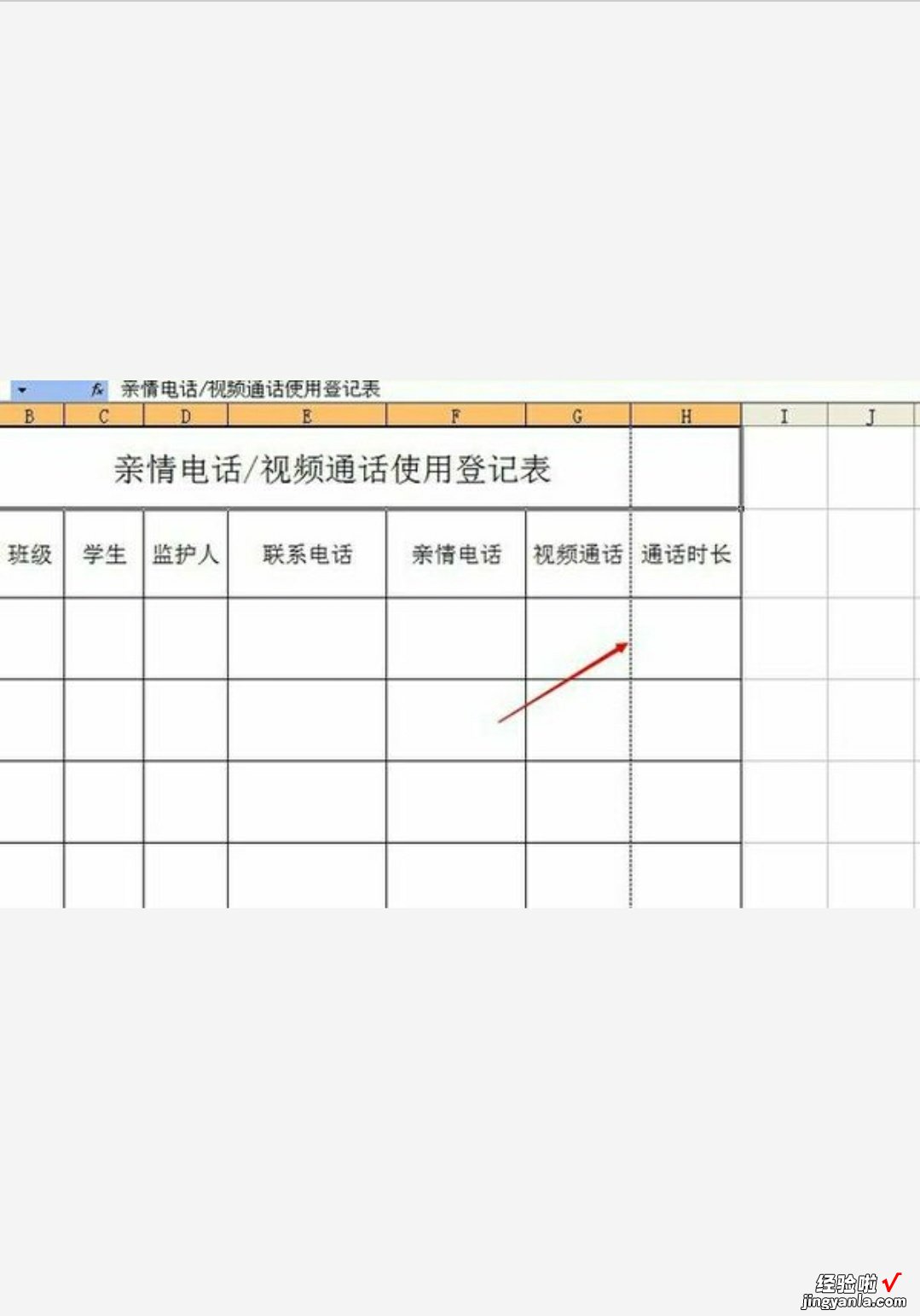
3.接下来,观察表格中较宽的列,用鼠标左键点击进行调节 。
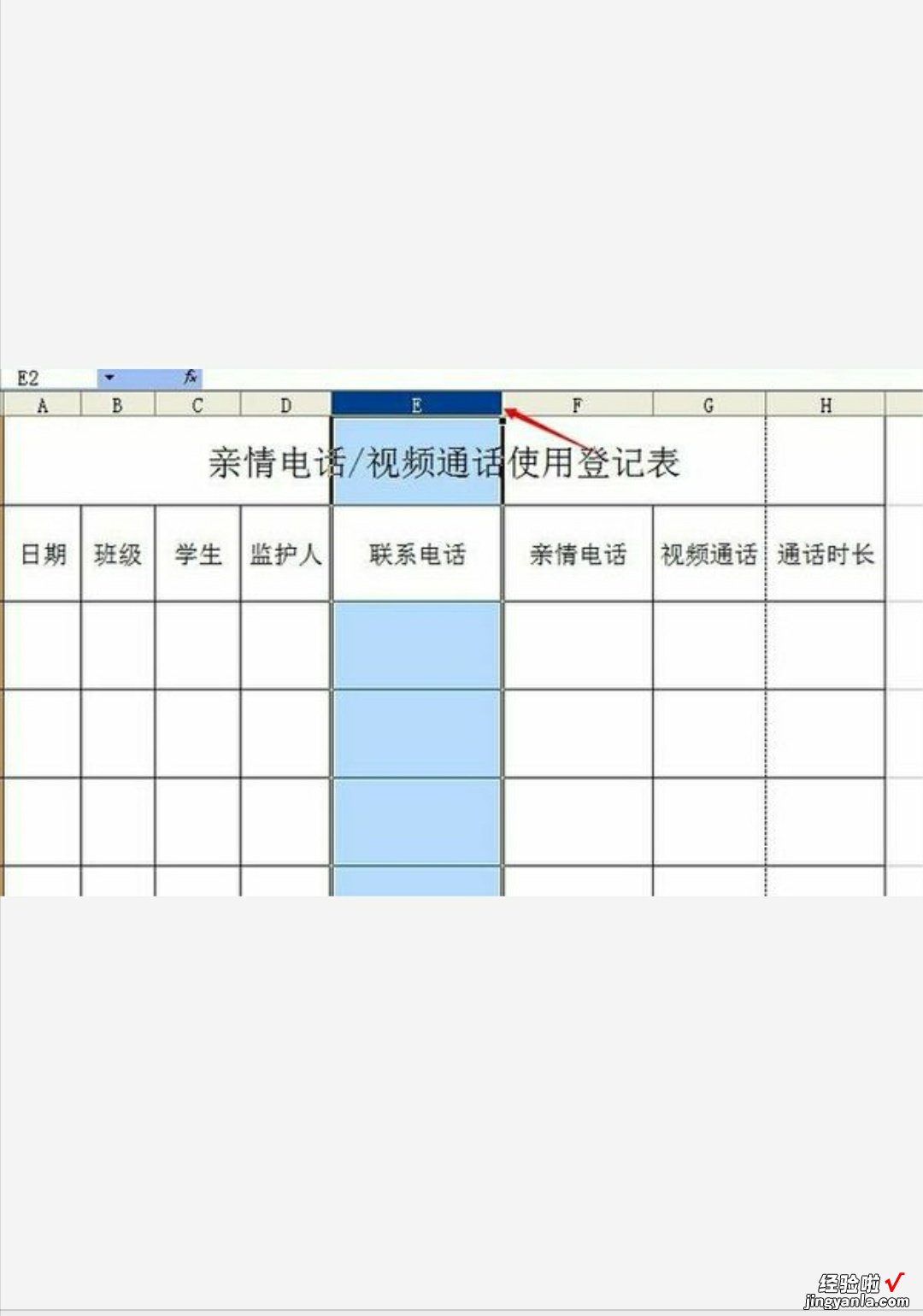
4.将较宽的表格拉小,尽量让表格能够在虚线内显示完毕 。
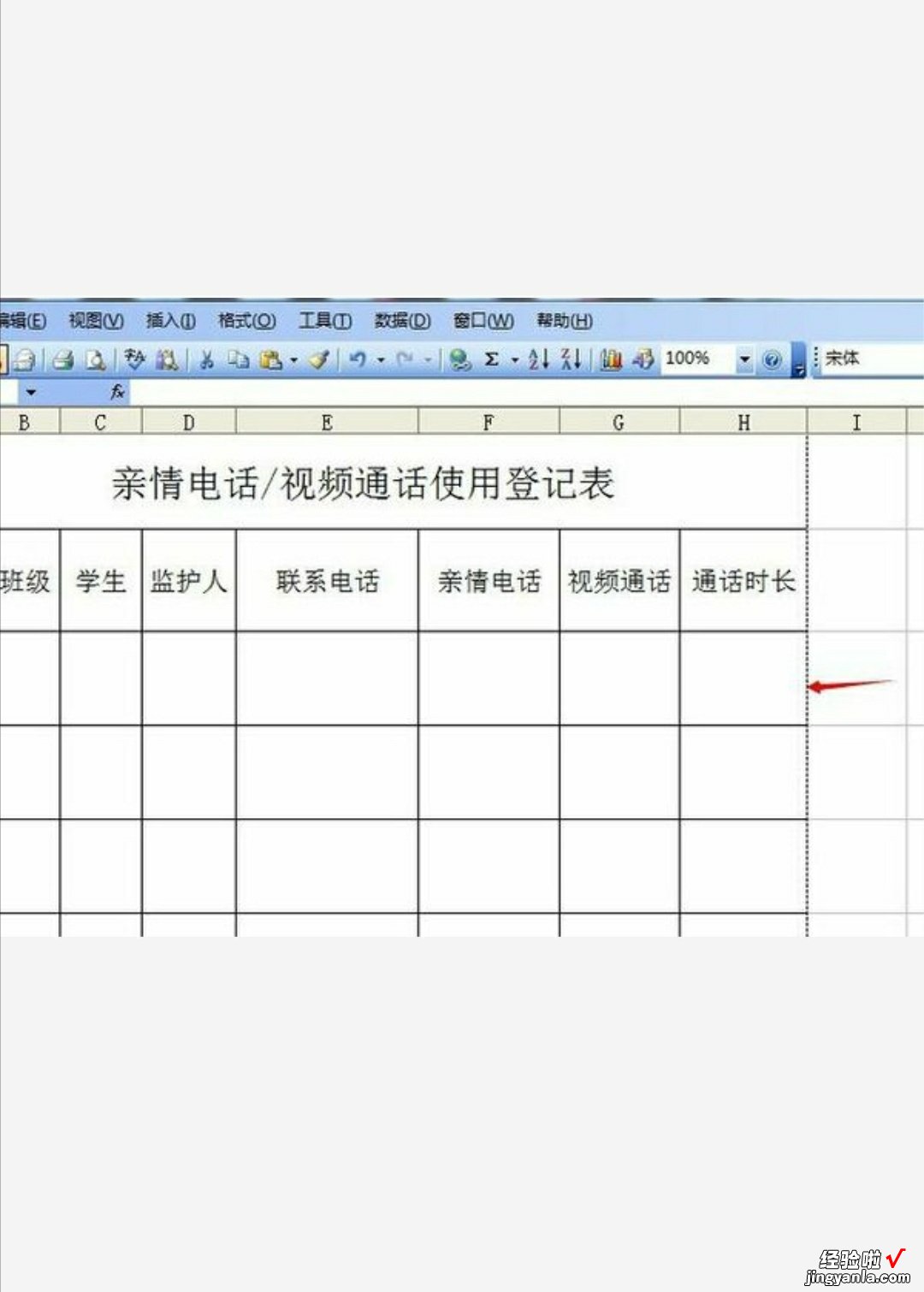
5.如果表格内容很多 , 单靠调节表格不能满足要求 。此时可以选择更改字体大小,将表格字体稍微调小一些,腾出更多的可调节空间 。
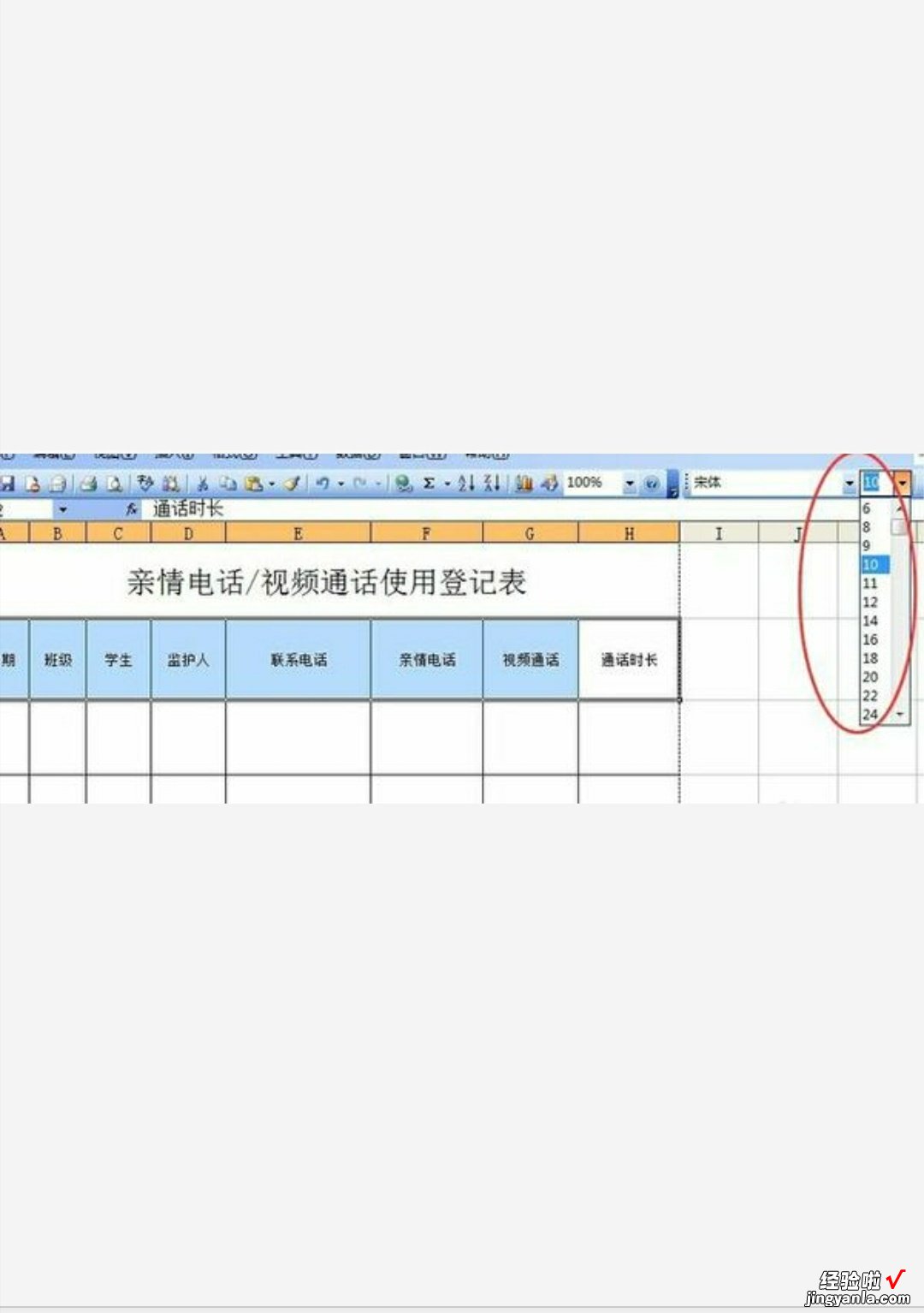
6.另外,还可以在打印时,采取缩放打印 。将原始打印比例100%调小即可 。
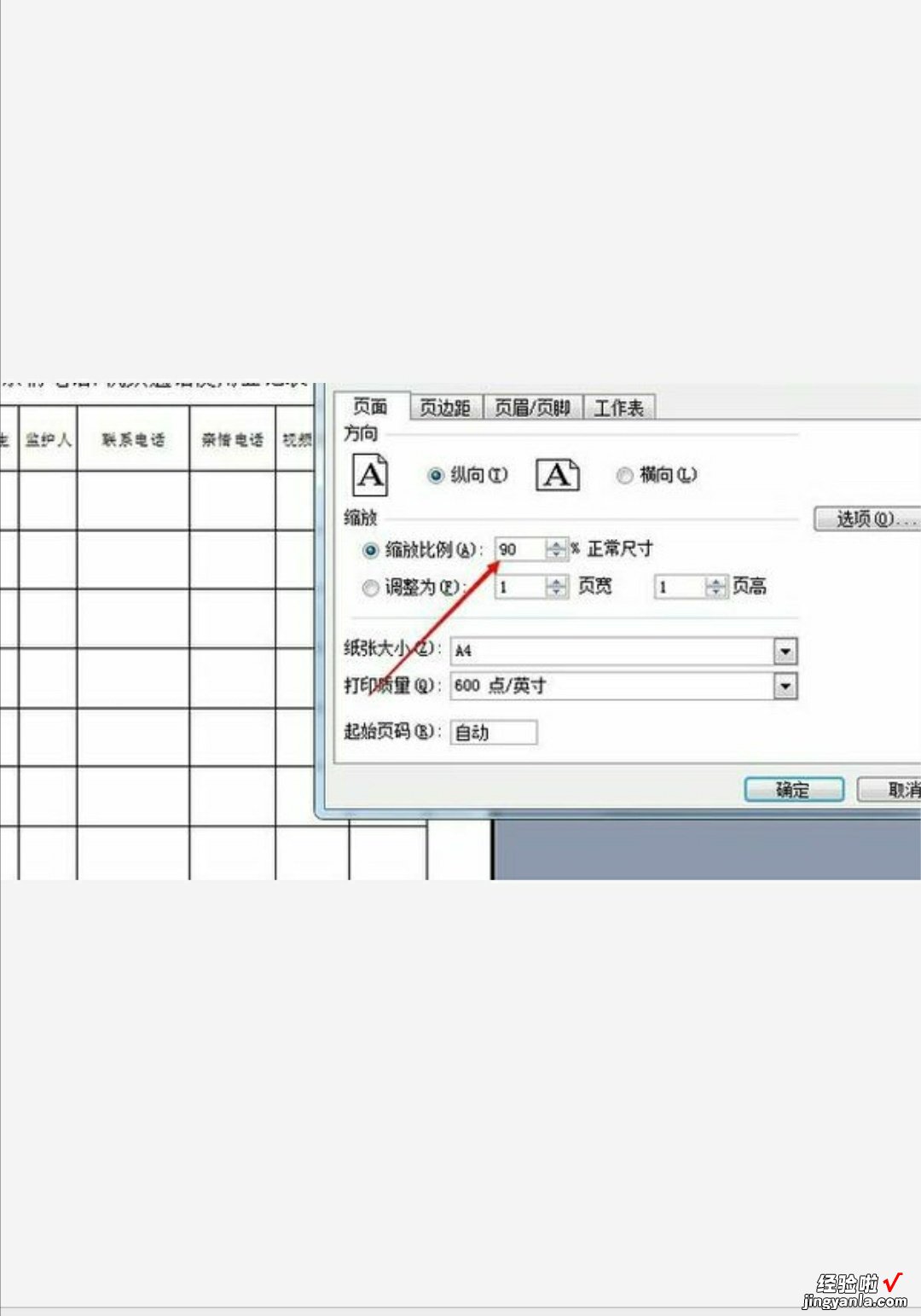
扩展资料:
设置打印区域是Microsoft Excel软件中的重要功能 。默认情况下 , 如果在Excel工作表中执行打印操作的话,会打印当前工作表中所有非空单元格中的内容 。而很多情况下 , 可能仅仅需要打印当前Excel工作表中的一部分内容,而非所有内容 。此时,可以为当前Excel工作表设置打印区域 。设置打印区域:
以Excel 2010软件为例介绍设置方法:
第1步,打开Excel2010工作表窗口,选中需要打印的工作表内容 。
第2步 , 切换到“页面布局”功能区 。在“页面设置”分组中单击“打印区域”按钮,并在打开的列表中单击“设置打印区域”命令即可 。
如果为当前Excel2010工作表设置打印区域后又希望能临时打印全部内容,则可以使用“忽略打印区域”功能 。操作方法为:依次单击“文件”→“打印”命令 , 在打开的打印窗口中单击“设置”区域的打印范围下拉三角按钮,并在打开的列表中选中“忽略打印区域”选项示 。
